Cómo organizar una videoconferencia en Android
La movilidad, como uno de los temas de mayor prioridad en la era de Internet móvil, se ha aplicado a la industria de las videoconferencias para permitir que los empresarios celebren reuniones en vivo desde su teléfono móvil mientras se desplazan.
ezTalks para Android es solo un producto de la época que no se puede ignorar. Está especialmente diseñado para que los usuarios de Android inicien una reunión en vivo directamente desde su teléfono o tableta en caso de emergencia. Aquí me gustaría demostrar cómo realizar una videoconferencia en sus dispositivos Android en 3 partes.
Parte 1: Cómo iniciar una reunión instantánea desde Android
Parte 2: Cómo programar una reunión en Android
Parte 3: Cómo administrar Live Meeting desde Android
En primer lugar, descargue ezTalks para Android en su dispositivo y ejecútelo después de la instalación. Luego obtendrá una interfaz a continuación.
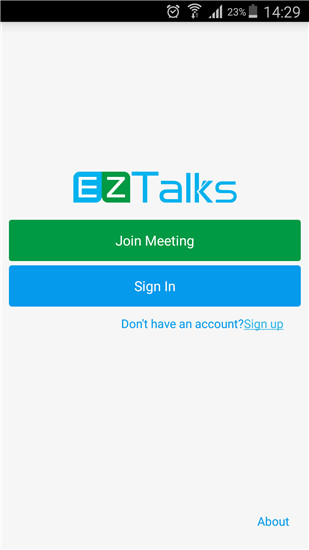
Nota: Tenga la seguridad de descargar ezTalks para Android en su dispositivo, ya que no solo es compatible con Samsung, LG, HTC One, Sony Xperia, Google Nexus y muchas otras marcas populares, sino que también es totalmente compatible con la última versión de Android M.
Haga clic en la barra azul para iniciar sesión con su cuenta de ezTalks (si no tiene una, regístrese rápidamente a través de la ventana inferior) y verá "Mis reuniones", es decir, el historial de reuniones con todas las reuniones en línea que ha realizado. asistí como anfitrión o como asistente.
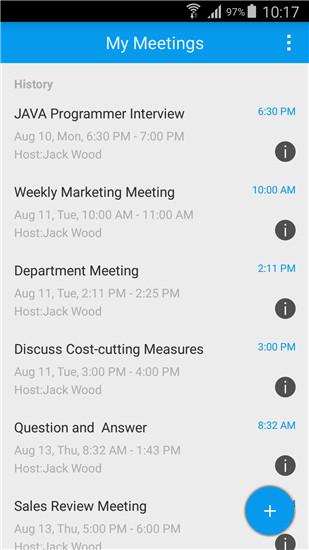
Parte 1: Cómo iniciar una reunión instantánea desde Android
Toque el ícono "+" en la esquina inferior derecha para elegir "Reunión ahora" y obtendrá una interfaz de inicialización de la siguiente manera. Encienda su video, altavoz y micrófono y haga clic en "Aceptar" para continuar.
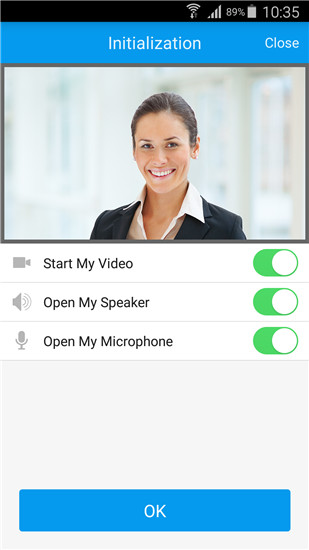
Luego, ezTalks generará automáticamente una ID de reunión única en la interfaz principal. Toque para activar las indicaciones desde la parte inferior:
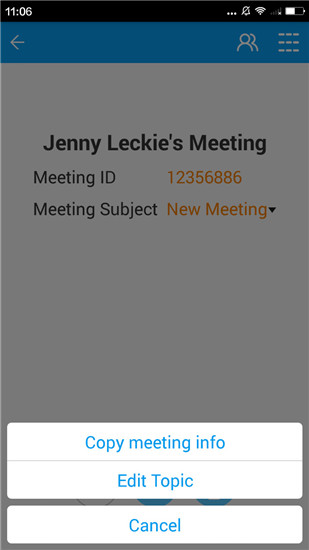
① Editar tema le permite editar el Asunto de la reunión del predeterminado "Nueva reunión" a uno más adecuado (es decir, Reunión del departamento).
② Copiar la información de la reunión agregará tanto la ID de la reunión como el Asunto de la reunión al portapapeles para que los envíe a los asistentes.
Cuando todos los asistentes se unen a la reunión, puede obtener una vista previa del video de todos los asistentes deslizando la miniatura en la parte inferior.
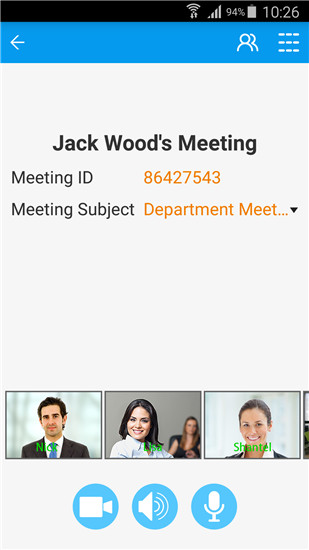
Toque dos veces la miniatura para mostrar el video del asistente en tamaño completo.

En cuanto a trucos más útiles para organizar videoconferencias desde Android, pase a la Parte 3.
Parte 2: Cómo programar una reunión en Android
Toque el ícono "+" en la esquina inferior derecha y elija "Programar reunión". Luego obtendrá una interfaz a continuación.
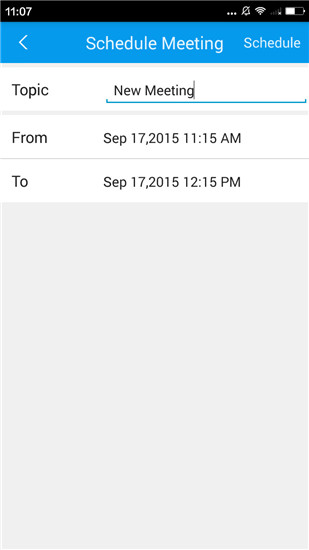
Edite el tema de la reunión y elija la hora de inicio o finalización de la reunión en la sección correspondiente. Toque "Programar" en la esquina superior derecha para continuar.
Luego puede obtener una vista previa de la información detallada (tema, hora de inicio y finalización) de la reunión programada. Si desea modificar la información de la reunión, toque "Editar" en la parte superior derecha para volver a la última interfaz de edición.
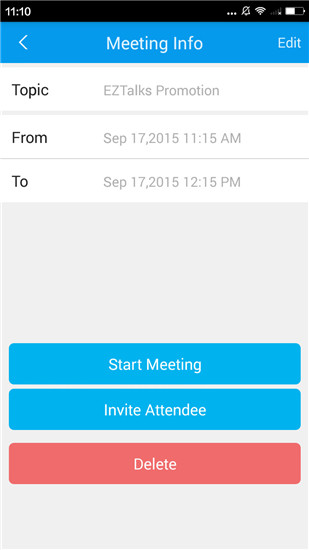
Después de eso, toque "Invitar asistente" para enviar la información de la reunión programada a los asistentes a través de las aplicaciones de correo electrónico o mensajes en sus dispositivos Android.
Sugerencias: toque "Iniciar reunión" para iniciar instantáneamente una reunión en vivo en su dispositivo y toque "Eliminar" para eliminar la reunión programada.
Parte 3: Cómo administrar Live Meeting desde Android
Para asegurarse de ejecutar una reunión en vivo en Android con la misma fluidez que en una PC, ezTalks le brinda las siguientes 2 configuraciones útiles.
hacer clic 
Allí puede ver la lista de nombres de todos los asistentes.
--Toque "invitar" en la esquina superior derecha para invitar a otras personas mientras la reunión está en curso (enviando una invitación por correo electrónico).
--Toque "Chatear con todos" para enviar mensajes instantáneos a todos los asistentes a la reunión.
--Toque el nombre de un asistente específico, podrá chatear con él en privado, convertirlo en presentador y expulsarlo de la reunión.
--Si un asistente solicita presentador, puede rechazar la solicitud o convertirlo en presentador tocando el nombre del asistente.
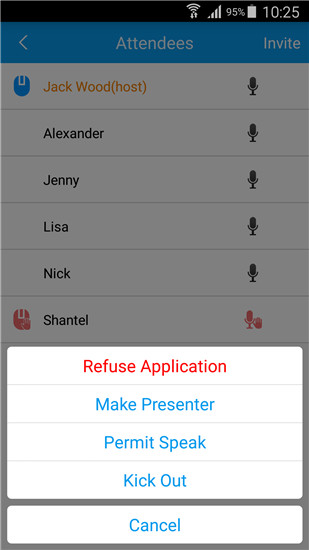
hacer clic 
Allí verá opciones para modificar la configuración de la reunión.
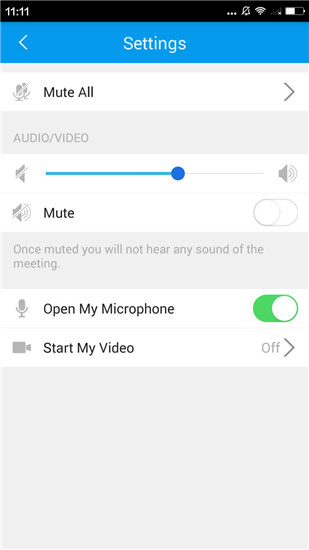
① Mute All privará a todos los asistentes del derecho a hablar.
② Iniciar mi video le permite elegir la resolución de su video.
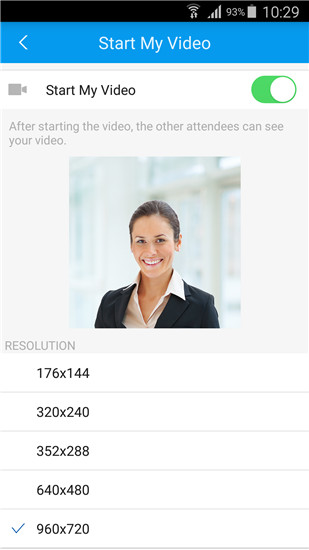
Con el conocimiento anterior de ezTalks en mente, organizaría fácilmente una videoconferencia en sus dispositivos Android. Además, también puede aprender cómo unirse a una reunión en vivo desde su dispositivo Android o iOS.